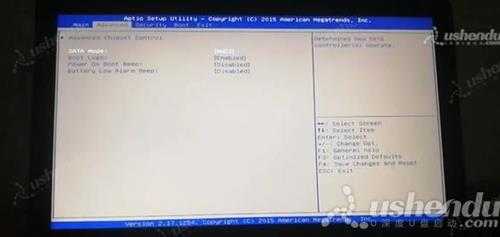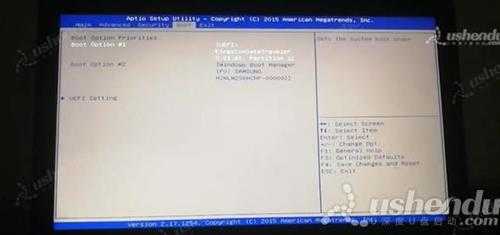快活林资源网 Design By www.csstdc.com
神舟战神K670T-G6A2笔记本怎么进入bios设置u盘启动(神舟战神k670d笔记本bios设置u盘启动方法)
最近有位使用神舟战神K670T-G6A2笔记本的用户想要为电脑安装系统,但是因为对电脑的不熟悉,所以不知道怎么设置u盘启动,那么神舟战神K670T-G6A2笔记本怎么进入BIOS设置U盘启动呢?今天为大家分享神舟战神K670T-G6A2笔记本进入bios设置u盘启动的操作教程。
神舟战神K670T-G6A2笔记本bios设置教程:
1.开机按键盘上的F2键,然后进入BIOS界面。
2.按右方向键到Advanced,选择SATA Mode,这边只有一个AHCI模式。如图所示:
3.打开BOOT选择,找到UEFI Setting打开,选择UEFI Boot为Enabled,按F4保存重新进入bios。如图所示:
4.再打开Boot,选择Boot option#1为UEFI开头的U盘。如图所示:
5.按F4选择Yes保存重启,电脑会自动重启进入PE。
关于神舟战神K670T-G6A2笔记本进入bios设置u盘启动的操作教程就为用户们分享到这里了,如果用户们感兴趣,可以参考上述方法步骤进行操作哦,希望本篇教程能够帮到大家。
快活林资源网 Design By www.csstdc.com
广告合作:本站广告合作请联系QQ:858582 申请时备注:广告合作(否则不回)
免责声明:本站资源来自互联网收集,仅供用于学习和交流,请遵循相关法律法规,本站一切资源不代表本站立场,如有侵权、后门、不妥请联系本站删除!
免责声明:本站资源来自互联网收集,仅供用于学习和交流,请遵循相关法律法规,本站一切资源不代表本站立场,如有侵权、后门、不妥请联系本站删除!
快活林资源网 Design By www.csstdc.com
暂无评论...
稳了!魔兽国服回归的3条重磅消息!官宣时间再确认!
昨天有一位朋友在大神群里分享,自己亚服账号被封号之后居然弹出了国服的封号信息对话框。
这里面让他访问的是一个国服的战网网址,com.cn和后面的zh都非常明白地表明这就是国服战网。
而他在复制这个网址并且进行登录之后,确实是网易的网址,也就是我们熟悉的停服之后国服发布的暴雪游戏产品运营到期开放退款的说明。这是一件比较奇怪的事情,因为以前都没有出现这样的情况,现在突然提示跳转到国服战网的网址,是不是说明了简体中文客户端已经开始进行更新了呢?
更新日志
2024年04月30日
2024年04月30日
- dnf自定义ss怎么看基础奶量
- 区瑞强.2013-友缘再相聚·2辑【中唱】【WAV+CUE】
- 唐晓诗.1988-上了你瘾【滚石】【WAV+CUE】
- 陈慧娴.2014-BACKTOPRISCILLA三十3CD【环球】【WAV+CUE】
- 《赛博朋克2077》最新高清纹理MOD:彻底改造所有树木
- 再入医院!孙亚龙发文:又中奖了 右腿疑似静脉血栓
- 《怪物猎人物语》系列PS4版容量公布:发售前可预载
- 《剑星》不明礼物支线密码分享
- 《庄园领主》新手教程指南
- 《蟹蟹寻宝奇遇》成就列表一览
- 张蓉蓉.2018-为情所害【豪记】【WAV+CUE】
- 傻子与白痴.2023-姿态【哇唧唧哇】【FLAC分轨】
- 侯德健.1989-侯德健作品集(83-84)(复刻版)【瑞华】【WAV+CUE】
- 家家.2016-还是想念【相信音乐】【WAV+CUE】
- 费玉清.2003-为何你爱着别人【南方】【WAV+CUE】